极速PE官网 > 帮助中心 >
CAD添加打印机,小编告诉你CAD添加打印机
作者:pe系统 2018-07-12
摘要:小伙伴们,小编最近花了点时间来钻研一个操作.那就是打印机的操作步骤,而结果呢就肯定是钻研出了个所以然来了.所以呢小编今天就要来和你们分享下我研究出来的CAD的操作过程!....
有的时候我们用CAD软件画好图后,如果想要将它打印出来,但是在打印出来之前事先要打印机的,那这时该怎么办呢?不慌,接下来小编就告诉你们CAD添加打印机的相关操作。
小编发现最近小伙伴们很想知道CAD添加打印机的操作步骤,于是小编就去找了找我那压箱底的操作教程。那么接下来小编就来和你们说说CAD添加打印机的操作步骤是什么。
首先,打开一张需要打印的图纸。
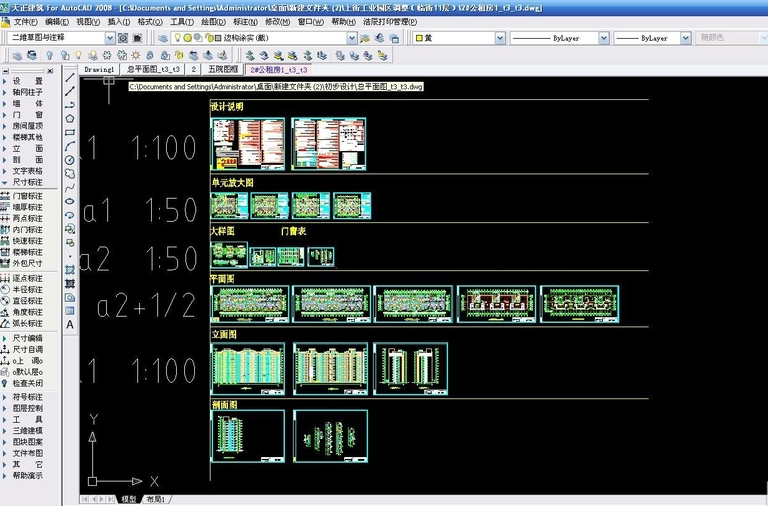
CAD添加打印机系统软件图解1
然后,点击菜单“开始”——“绘图仪管理器”。
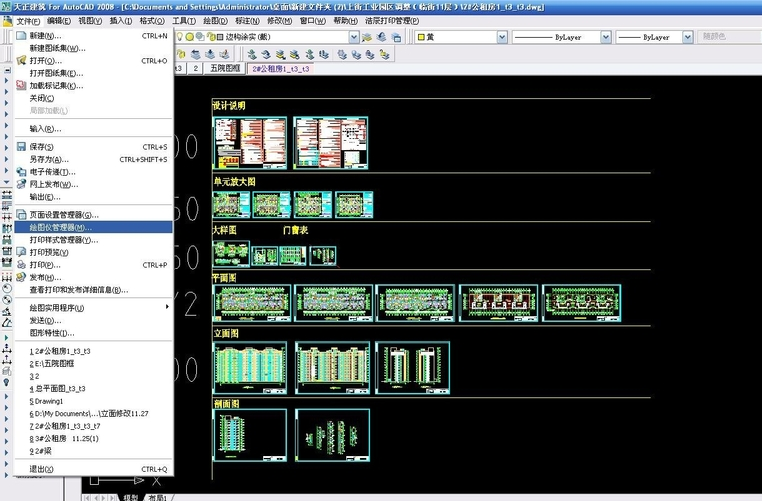
AutoCAD系统软件图解2
下一步,点击“添加绘图仪向导快捷方式”。
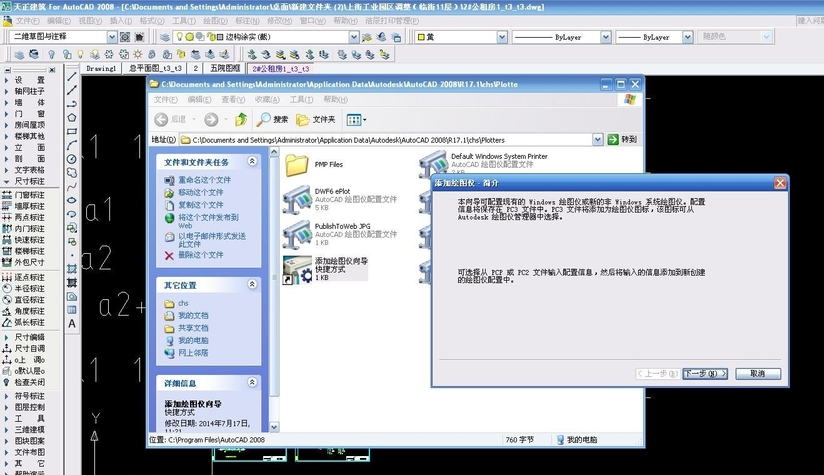
CAD添加打印机系统软件图解3
接着,在展开的对话框中点击“下一步”。
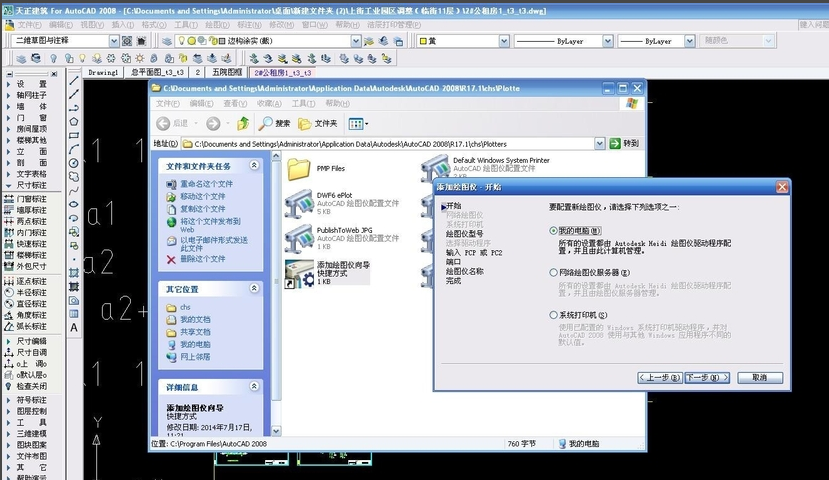
CAD添加打印机系统软件图解4
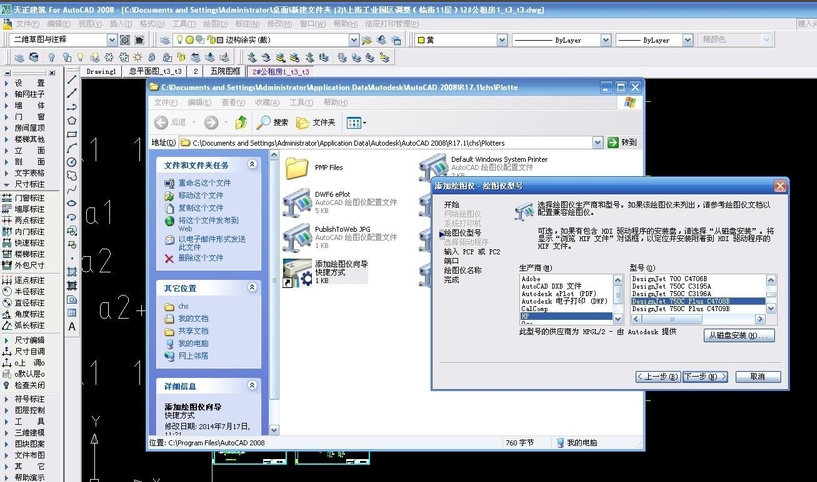
AutoCAD系统软件图解5
然后,在这里选择需要的打印机。例如:如果需要打印plt文件我们就可以选择“hp"——“DesignJet 750C Plus C4708B”。
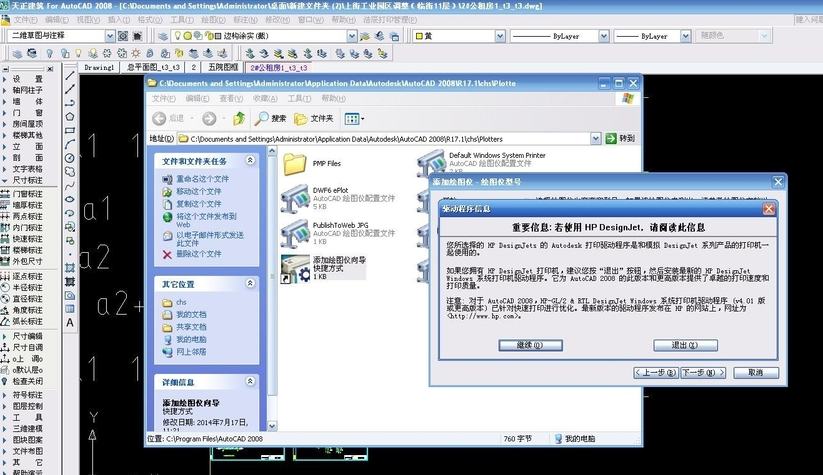
打印机系统软件图解6
点击“下一步”,再点“继续”,最后点“完成”即可。
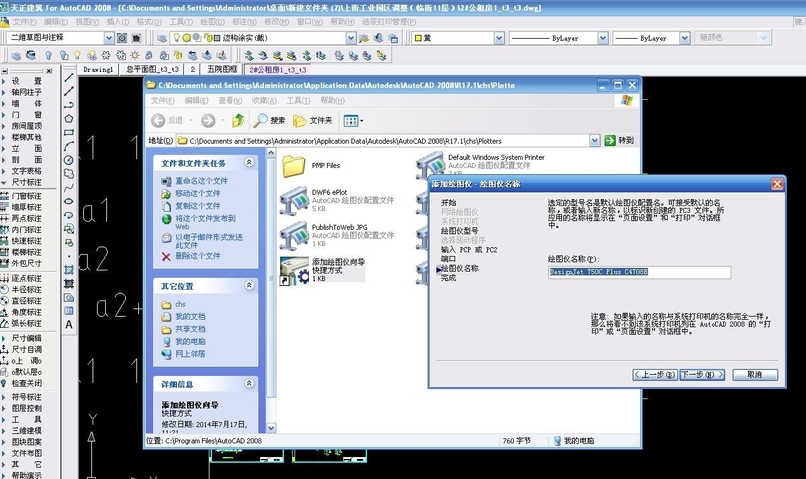
打印机系统软件图解7
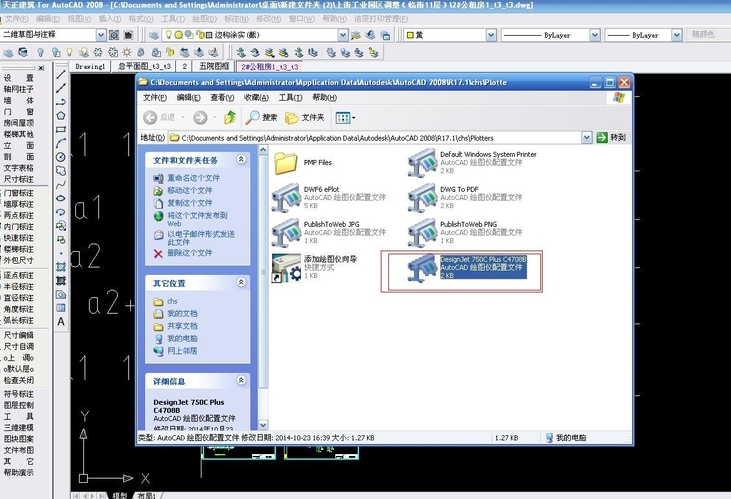
CAD系统软件图解8
最后,就点击菜单“文件”,再点“打印”选择刚刚添加的打印机进行打印文件即可。
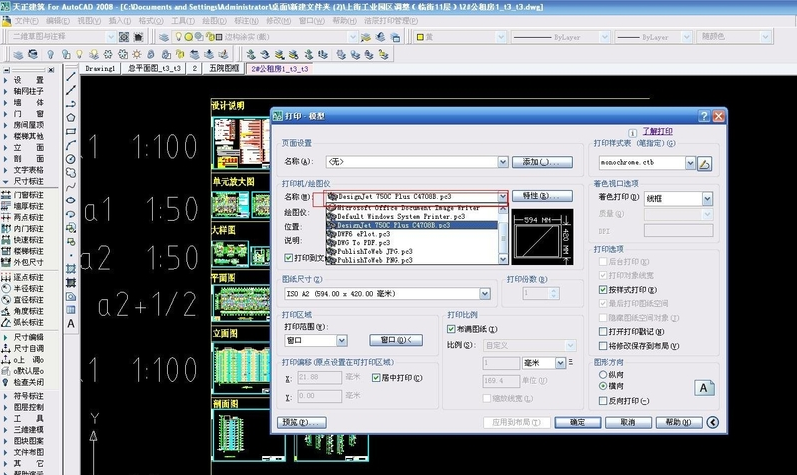
CAD添加打印机系统软件图解9
以上就是CAD添加打印机的步骤啦~~~
